これは、ウイルス感染またはエラーの陳腐な蓄積が原因である可能性があります。 通常のコンピュータでは、この問題は、オペレーティングシステムを再インストールすることによって解決されます。 しかし、タブレットや携帯電話にAndroidを再インストールする方法は、安定して動作するようになった場合はどうすればよいですか? この記事ではこの質問に答えようとします。
Androidオペレーティングシステムには、オペレーティングシステムを最初の組み込み時の状態にすばやく戻すことができる機能があります。 この関数は、またはハードリセットと呼ばれます。 この機能を使用した後、すべてのデータは、内部メモリデバイスから削除され、すべてのインストールされているapplicationsasだけでなく、標準のandroidの設定を返 その結果、ユーザは、システムの再インストールの完全な類似体を受け取る。 したがって、ウイルス、フリーズ、再起動、およびAndroid上で発生する可能性のあるその他の不具合の問題を解決することが可能です。 私たちは、Androidのgタブレットサムスンネクサスを再インストールさらにこの方法を実証します10そして、携帯電話サムスンギャラクシー S4ミニ.
Samsung Nexus10タブレットにAndroidを再インストールする方法
タブレットSamsung Nexus10はAndroidオペレーティングシステムの標準シェルを使用しているため、この指示は他の多
最初に行うことは、設定を開き、”復元とリセット”セクションに移動することです。
その後、バックアップと設定に関連する設定が表示されます。 ここでは、”設定のリセット”セクションを見つけて開く必要があります。
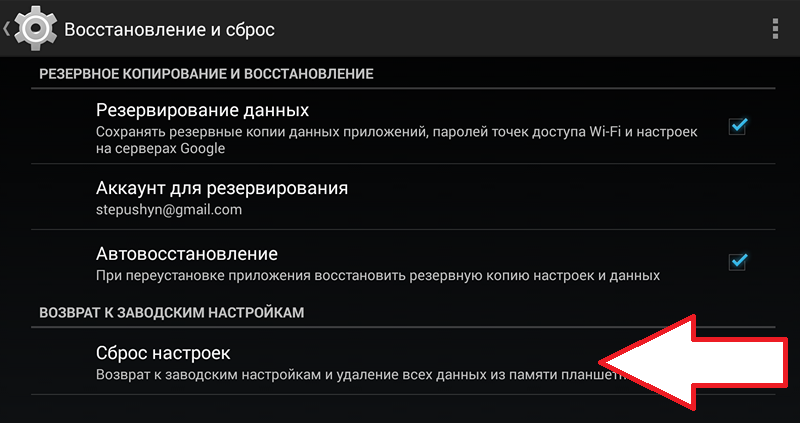

その後、デバイスはAndroidの再インストールを開始します。 このプロセスには数分しかかかりませんが、その後デバイスが再起動します。 再起動後、最初の包含時の形式で純粋なAndroidを取得します。
Samsung Galaxy S4phoneにAndroidを再インストールする方法
製造元のシェルを搭載したタブレットや携帯電話をお持ちの場合、設定をリセットするパスが無効にな たとえば、Samsung Galaxy S4にAndroidを再インストールする方法を説明します。
前の例と同様に、まず設定を開く必要があります。 その後、”アカウント”タブに移動し、”バックアップとリセット”セクションを開きます。
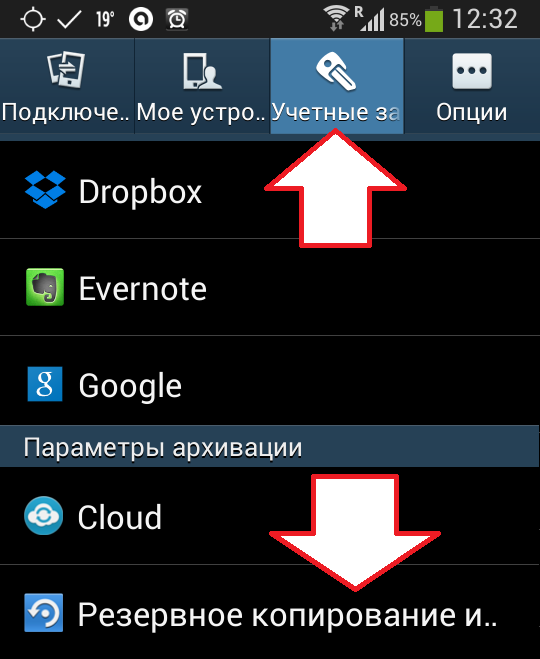
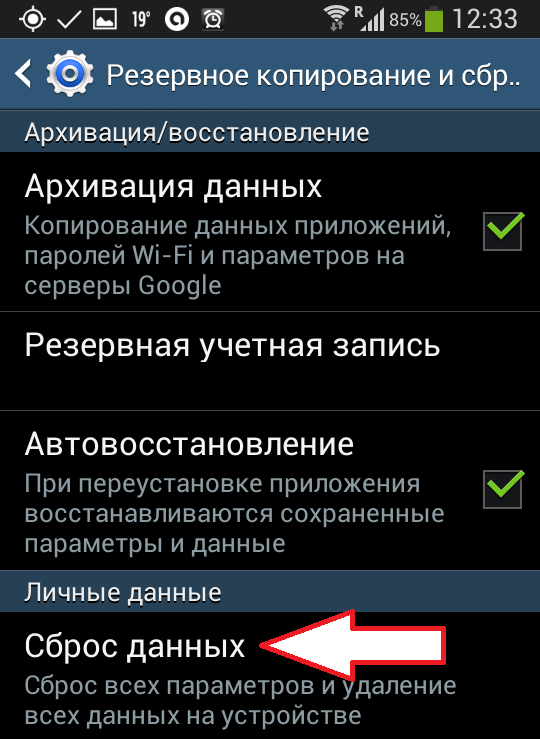
その後、データをリセットすると、デバイス上のすべてのユーザーデータが削除されるという警告が目の前に表示されます。 Androidの再インストールを開始するには、画面の一番下にある”デバイスのリセット”ボタンをクリックします。

その後、Androidを再インストールするプロセスが開始されます。 さらに、前の例のように、デバイスが再起動するまで待つ必要があります。 その後、それを使用することができます。
Androidの再インストール方法デバイスの電源が入らない場合
Androidデバイスの電源が入らない場合は、リカバリモードを使用してオペレーティングシステムを再
お使いの機種によっては、リカバリモードに入る手順が異なる場合があります。 ただし、ほとんどの場合、回復モードに入るには、次の操作を行います:
- 音量アップボタンを押したままにします;
- 音量ボタンを離さずに、”ホーム”ボタンを押します。
- 音量と”ホーム”ボタンを離さずに、デバイスの電源ボタンを押します。
- ボタンを離さずに、デバイス:
回復モードでは、使用可能なアクションのリストが画面に表示されます。 ここでは、”Wipe data/factory reset”を選択する必要があります。 その後、デバイスはAndroidの再インストールを開始し、再起動します。

再起動後、デバイスの準備が整います。
Androidは、数年連続で、様々なモバイルデバイスのための最も一般的なオペレーティングシステムの一つです。 このOSの大きな利点は、メーカー、開発者、そしてアマチュアだけが様々なガジェットのための独自のバージョンを作成したり、既存のバージョンを変更したり
“カスタマイズ”のいくつかのアマチュアプロジェクトがかなり広く人気を博し、商業的になったことは注目に値する(Cyanogen Mod、MIUI、AOKP、Slim ICSなど)。).
Androidを再インストールする理由
Android OSをタブレットやスマートフォンに再インストールする理由はたくさんあります。 ここにそれらのいくつかがあります。
- 多くの著名なメーカーでさえ、すでに使用されているデバイスのためのシステムの新しいバージョンの開発とリリースに気をつけていません-あまり知られていない企業によって生産された安価なデバイスについては何が言えるでしょうか。 しかし、Androidの各新しいバージョンは、以前のエラーの修正に加えて、追加の新機能の結果です。 その結果、既存の”鉄”は新しいバージョンを使用することができます標準的な手段の更新を得ることができません。
- ほとんどのメーカーは独自の修正版を使用しています。 はい、もちろん、”チップ”のいくつかは非常に快適で便利です。 しかし、多くの場合、メーカーのイメージは非常に不便で、追加のソフトウェアや設定で過負荷になり、優れた特性を持つデバイスでさえ、作業が著しく”遅くな したがって、不要なソフトウェアを含まない”クリーンな”ROMのインストールは、利用可能な容量をより効率的に使用することを可能にします。
- Ready imagesサードパーティのメーカー同じ基本的なandroidバージョン上に構築されていても、魅力的な外観と機能性を備えており、構成中のソフトウェアは最適化されていて、友人と試してみたところ、ガジェットの所有者は同じものを自分でインストールしたいと考えているような幅広い構成オプションを持っています。
- サードパーティ製のAndroidファームウェアを使用する理由はたくさんあります。 セキュリティ(多くの”カスタム”にはウイルス対策とファイアウォールが組み込まれています)、特定のデバイス(Google開発者の長年の問題)のランダムアクセ、等。
必要なシステムバージョンを検索する
Android OSの新しいイメージや変更されたイメージを見つけるのは難しいほど簡単です。 ほとんどの一般的なモデルでは、それらの数が非常に多く、その数が混乱するのは非常に簡単です。 まれなモデル、特にあまり知られていない、または製造業者の市場に参入し始めたばかりのモデルでは、逆に、それらはほとんど存在しません。 そして、もしあれば、それは誰によって、どのように開発されたかは知られていません。
代替画像の検索は、不審なトレントやフォーラムからダウンロードしたものを信頼するのではなく、開発者の公式ウェブサイトから開始することです。 例外は、管理者がアップロードされるファイルの品質を監視する実績のあるリソースです。
だから、シアンファームウェアを検索するには、あなたのメーカーとデバイスモデルを見つけるページの左側にあるhttp://download.cyanogenmod.org/whereに移動し、タイプを選択する必要があ:
- すべて-完全なリスト、またはリリースによって選択:
- stable-安定リリース;
- リリース候補-リリース候補;
- nightly-“夜”、常に更新されたビルド;
- experiments-experimental;
- snapshot-ファイルシステム
リリースの種類について少し
単にCyanogenModにイメージをアップグレードしたい人のために、安定版リリースに注意を払う必要があります。 その中のすべての機能がチェックされ、ドライバは必要に応じて動作します。 一般的に、リリース名はそれ自体を表しています。
- リリース候補は、最終テスト段階で比較的安定したビルド。 いくつかの粗さが平滑化されます。 安定版リリースでは欠けているいくつかの実験的な機能を含めることができるという点で良いです。
- ナイトビルド-機能、ドライバなどの高度なセットを持っています。 毎日使用されるタブレットにインストールするための最良の方法ではありません。
- 実験的-名前はそれ自身のために話す。 安定して動作するという保証はありません。
- Snapshot-通常、”死んだ”デバイスを復元するために使用されます。
Samsung Galaxy、HTC One、Google Nexusの所有者には、CyanogenModインストーラアプリケーションパッケージを使用して、カスタムバージョンをインストールする自動方法を使用する機会があ
タブレット上のファームウェアAndroidを更新する方法
最も簡単なオプションは、ROMを更新することです-あなたは、例えば、CyanogenModインストーラインストールパッケー このソフトウェアを使用することは非常に簡単です。
- apkファイルは、タブレットにインストールされ、この操作の設定の”正しさ”をチェックします。
- 第二のファイル-windowsまたはMac OSのインストールは、それぞれコンピュータにインストールされています。 BBで起動した後、プログラムはCyanogenサーバー上で最も適したイメージを検索し、USB経由でデバイスを接続した後、必要なバージョンとそのインストールをデバイ
この方法は、上記のいくつかのモデルの所有者のみが利用できます。 しかし、ファームウェアをインストールするには、もう少し時間が必要ですが、他のオプションがありますが、大きな可能性があります。 特に、タイプまたは製造業者の選択。
Androidの再インストール手順
android OSの新しいバージョンまたは変更されたバージョンを適切にインストールするには、まずROMデバイスにアクセスするためのRoot権 あなたは、例えばFrameroot、ユニバーサルAndRoot、z4rootなどのためのPlay marketアプリケーションで利用可能な多くのいずれかを使用することができます。
これで、次の手順で新しいイメージをインストールできます:
- 必要なファームウェアをダウンロードしてください。
- すべてのデータを保存し、バックアップコピーシステムを行います。
- インストールに必要なソフ 最も人気のあるの一つは、ROMマネージャです;
- それはタブレットの内部メモリに配置されていた場合、メモリカードにダウンロードしたファームウェアを移動します;
- ROMマネージャを起動し、項目を選択します:”SDカードからROMをインストールします”;
- インストールする画像を選択します;
- 障害が発生した場合には、”ストック”オプションに戻るために、項目”現在のROMを保存”をマークします;
- 再起動後、新しいRomのインストールが開始されます。
- 作業を開始する前に、メモリカードを完全にフォーマットすることをお勧めします。 これを行うには、次の場所に移動します: “設定”-“メモリ”を選択し、”SDカードをクリア”を選択します。
- ROMマネージャを使用してタブレットや携帯電話のフラッシュに失敗した場合は、ClockWorkModを使用して試すことができます。
- 代替画像を検索するには、両方の”フラッシュドライバ”の組み込みツールを使用できます。 ROM ManagerとClockWorkModの両方が、最も人気のあるすべての開発者のデータベースを使用しています。
- 上記の行動はすべてあなた自身の危険とリスクで行われていることを覚えておく価値があります。 また、Android OSを変更した後、デバイスの保証はまだ有効ではありません。
こんにちは、おしいユーザーに! 時間の経過とともに、遅かれ早かれ、どのオペレーティングシステムも”減速”し始めます。 プラットフォームの劣化の理由は、多数のアプリケーションのインストール、メモリの詰まり、ウイルスの出現、システム自体の障害などです。
したがって、Androidオペレーティングシステムを搭載したガジェットの多くのユーザーは、システムソフトウェアを再インストールするにはプログラマのスキルが必要であると誤って信じていると言うことができます。 Androidでは、すべてが非常に簡単に動作しますが、これはオペレーティングシステムの再インストールにも適用されます。 今日のこの資料には、いくつかの段階的な指示がありますあなたがこの問題を解決するのに役立つはずです。
今日の話題は、ニジニ-ノヴゴロド市の私の普通の読者ウラジミールからメールで私に送られた質問に対する答えです。
こんにちはドミトリー. 私はあなたの定期的な読者であり、私は主にこの質問に興味があります:特殊なサービスに連絡せずにタブレットにandroidを再インストールする方法。 オプションはありますか、リスクを冒す価値がなく、専門家にタブレットを与える方が良いですか? あなたの応答のために事前に感謝します。
Vladimir-まともな人はタブレットにandroidを再インストールすることができますが、冷静な頭とまっすぐな腕を持っていれば十分です。 したがって、今日の記事はこのトピックに完全に専念します。 さらに、この記事の最後には、すべてをはっきりと見ることができるビデオがあります。 あなたのケースに応じて指示を選択し、実用的な部分に進みます:
1。 一般的な手順-ここでは、Androidオペレーティングシステムとほぼすべてのタブレット上で動作する簡単なスキームです。
2. 代替Androidシェル上で実行されているギャラクシーや他のガジェットのための手順-最初の命令が助けにならなかった場合は、このセクションに移動し
電源を入れるとデバイスがハングします-この操作を行うためにデスクトップを起動する必要はありませんが、システム設定から再インストールを行
重要! 連絡先、メモ、写真、アプリケーションなど-お使いのデバイスから再インストールすると、すべてのデータが削除されます。 例外は、メモリカード上にあるファイルです。 すべての重要な情報を外部メディアに保存することを忘れないでください。
タブレットにandroidを再インストールする方法とそのために必要なものは何ですか?
一般的に、Androidオペレーティングシステムを搭載したタブレットやスマートフォンの所有者は、まずシステムを再インストールする必要があるかどうかを確 通常、ユーザーは次の場合にこの手順に従います:
-タブレットを使用すると、1つまたは別のシステムアプリケーションの操作の失敗に関するメッセージが
-ガジェットの機能拡張。 再インストール後、古いソフトウェアバージョンのために以前にインストールできなかった新しいアプリケーションをイ
-あなたのプライバシーを侵害する”工場”アプリケーションの数の処分。 たとえば、タブレットの送信機GPS座標を取得して、同意なしにGoogleサーバーにデータを送信することができます。
-タブレットコンピュータは海外で購入されたもので、ロシア語版はありません。 Androidを再インストールすると、タブレットを使用する方がはるかに便利なコレクションとロシア語を追加するのに役立ちます。
-工場出荷時のAndroidオペレーティングシステムの代わりに”カスタム”ファームウェアをインストールします。 時には代替アセンブリは、タブレットコンピュータのより少ないリソースを使用し、それらを使用する方が便利です。
LenovoタブレットコンピュータにAndroidオペレーティングシステムを再インストールした後のデータ入力。
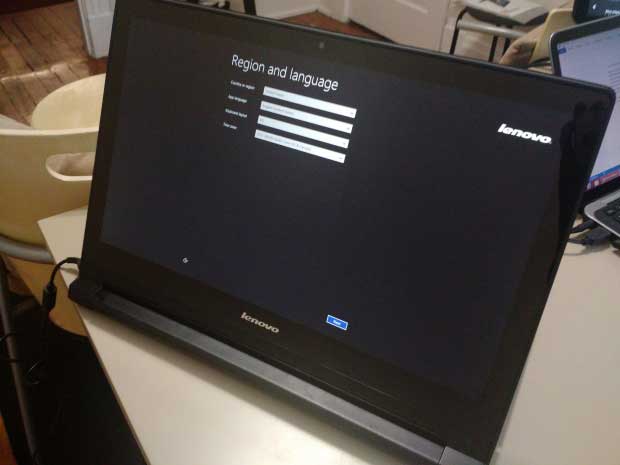
だから、まあ、多分あなたは上記に記載されていない理由のためにタブレットにAndroidを再インストールすることを決めました。 いずれにしても、充電されたガジェットが必要です。 手順は多くのエネルギーを必要とするので、電荷レベルは60%を超えることが望ましい。 インターネット接続を傷つけることはありませんが、これはオプションの項目です。 まず第一に、あなたが決定する必要があります-あなたは、既存のシステムを再インストールするか、別のバージョンを入れたいです。 2番目のオプションに興味がある場合は、オペレーティングシステムの適切なバージョンを見つけて、タブレットに適していることを確認する必要が
標準のファームウェアバージョンでさえ、互いに大きく異なる可能性があります。 各デバイスには最適なファームウェアバージョンがあります。 ファームウェアを簡単に検索できるようにするには、ボックスまたは設定でガジェットの完全な名前を確認します。 あなたはすぐにタブレットモデルのためのソフトウェアの適切なバージョンを見つけます。 既存のOSのみを再インストールする必要がある場合は、何もダウンロードする必要はありません。 すべての準備ができていますか? その後、指示に進みます。
タブレットにAndroidを再インストールする方法-命令番号1
標準のAndroidシェル
たとえば、Androidオペレーティングシステムの標準シェルで動作するかなり人気 この命令は、”クリーンな”OSを備えた他のガジェットに適しています。
タブレットコンピュータの電源を入れ、”設定”セクションに移動します。 Androidのバージョンによっては、このアイテムの名前が若干異なる場合がありますが、場所のパスは常に同じままです。

その後、フルリセットオペレーティングシステムの設定とバックアップに関連付けられているパラメータを含むメニューが表示されます。 以下のスクリーンショットでは、この項目の前にチェックマークが配置されています。 私たちは”設定のリセット”セクションに興味があります-それに行きます。
![]()
システムは、すべてのデータがタブレットコンピュータから削除されることを警告します。 私たちは、情報を研究し、”リセット”ボタンをクリックして、それは画面の一番下に位置し、スクリーンショットを助けるために配置されています:

これは、Androidの再インストールです-プロセスは、リセットの最後に、デバイスが自動的に再起動し、あなたがきれいなオペレーティングシステムを取得し、数分 完了したら、製造元のシェルを使用して錠剤に再インストールするプロセスを検討してください。
タブレットにAndroidを再インストールする方法-命令番号2
Androidは現在、非常に人気のあるオペレーティングシステムとなっており、ほぼすべてのモバイルデ このようなデバイスのユーザーは、Android OSを使用することが楽しいことに注意してください。 それに基づいたデバイスはすぐに動作し、減速せず、直感的なインターフェイスを持っているので、初心者でもこのシステムで作業する方法をすぐに学
インストール手順
androidのインストール方法を見てみましょう。 このためには、少なくとも256MBの容量のUSBフラッシュドライブが必要です。 その事前にフォーマットされた、または単にそれからすべてのファイルを削除します。 公式のAndroidサイトからAndroidの画像をダウンロードしてください。 プログラムUNetbootinをダウンロードして、我々はそれがイメージをマウントする必要があります。 プログラムUNetbootinを実行し、画像とフラッシュドライブを選択し、okをクリックします。 今、Androidは私たちのフラッシュドライブ上にあります。 USBフラッシュドライブをオフ状態のネットブックに挿入し、電源ボタンを押します。 その直後に、”Esc”キーを押し、表示されたメニューでUSBフラッシュドライブを選択し、次にブートの種類を選択します。 Zakruzkaは、その終わりに、Androidはあなたのネットブックのオペレーティングシステムになります、開始しました。
毎日Androidの人気は高まっているだけでなく、スマートフォンやタブレットだけでなく、新しいAndroid-x86プロジェクトのおかげで、静止したコンピュータやラップトップにもインストールされるようになりました。 Project Android-x86Googleの専門家は、X86プロセッサアーキテクチャを持つデバイスにAndroidを適応させることを考えています。 この瞬間、一部の愛好家は、最新のコンピュータにAndroidをインストールする機会を得るために、プロジェクトを最適化しようとしていますIntel
お使いのコンピ Androidコンピュータでは、追加のシステムとしてhDDにインストールするか、Virtualboxエミュレータを使用することができます。 さらに、AndroidのイメージをUSBメモリカードに書き込み、そこからAndroid LiveCDを実行することもできます。 最後のオプションは、コンピュータセッションをオフにした後に保存されないため、再度ログインする必要があるたびに、最速かつ最も成功しています。
始めよう! フラッシュドライブを取る、そのボリュームがある限り、250MBがそこに収まるように、それほど重要ではありません。 それはフォーマットされるか、または単にすべてのファイルをきれいにする必要があります。 今、私たちは、そのブートページで、Androidのサイトに移動し、コンピュータのための適切なAndroidのイメージを選択します。 公式には、すべてのモデルがサポートされているわけではありませんが、古いダウンロードのセクションがまだあります。
選択したISOファイルの横にあるVierリンクをクリックすると、選択したISOファイルがダウンロードされます。 さらに、起動可能なUSBフラッシュドライブを作成するのに役立つUNetbootinなどのユーティリティをダウンロードする必要があります。 ファイルとユーティリティのダウンロードが終了したら、UNetbootinプログラムを開きます。 “ディスクイメージ”の横にチェックを入れ、右側のボタンを使用してiSOファイルを見つけます。 ウィンドウの一番下には、次の碑文があります:タイプ-USBドライブとメディア-コンピュータ上のリムーバブルディスクの文字。 今すぐ”ok”を押すと、プログラムはUSBフラッシュドライブ上のAndroidのイメージのコピーを開始します。 コピーが終了すると、コンピュータを再起動するか、単にプログラムを終了するように求められます。 再起動を選択する方が良いです。
再起動後、接続されたUSBドライブからコンピュータが起動しなかった場合は、再起動してBIOSに入り、f1、F2、F10または他のキーを押して、お使いのコンピ 次に、ブートメニューに入り、USBドライブからの起動を指定する必要があります。
多くのタブレットは既にAndroidButをインストールして販売されていますが、時間の経過とともに新しいアップデートが出てきて、タブレットはこれらのアッ 携帯電話と同じ話。
タブレットにAndroidをインストール
タブレットにandroidをインストールするには? タブレットをフラッシュする必要があります。 ファームウェアは、既存のオペレーティングシステムの更新です。 開発会社は、常に更新し、すでに作成されたオペレーティングシステムを改善しています。
まずタブレットを充電する必要があり、ネットワークに接続する方が良いです。 ファームウェア中にタブレットがオフになると、すべてのデータが失われます。 今すぐ携帯電話の設定に移動し、その特性を見て、それは所望のファームウェアをダウンロードするために必要とされます。 インストールするバージョンは、既にインストールされているバージョンよりも新しい必要があります。 今すぐインターネット上で適切なファームウェアをダウンロード
インストールを開始する前に、常に自分自身を再保険し、データ復旧ファイルを作成する必要があります。 これは、インターネット上でダウンロードすることができます。 次に、USBフラッシュドライブをタブレットに接続します。 このフラッシュカード上のアーカイブを解凍することはできません。 スクリプトフォルダ内のメモリカードに解凍されたアーカイブの内容。 2つのファイルがあるはずです。 今すぐオフタブレットにUSBフラッシュドライブを挿入し、それをオンにします。 インストールファイルは自動的にメモリカードにコピーされます。
今、あなたはファームウェアファイルを持っており、保険のためのデータ復旧ファイルが作成されています。 ファームウェアのインストールを開始できます。 メモリカードをコンピュータに接続し、同じスクリプトフォルダ内のファームウェアのアーカイブを開きます。 今、私たちは、セットアップファイルU-bootを交換しています。binおよびwload。私たちは、ファームウェアにあるもののために、データ復旧ファイルに保存されたbin、。 ここでも、USBフラッシュドライブをオフタブレットに挿入し、再びオンにします。 ファームウェアは自動的に開始され、終了するのを待つことができます。 ファームウェアの読み込みが完了すると、メモリカードを取り外し、タブレットがオフになります。 私たちはそれをオンにし、更新されたファームウェアでどのように動作し始めたかを確認します。
携帯電話にAndroidをインストールするには? すべての類推によって。 主なものは、”自家製”バージョンがデバイスのオペレーティングシステム全体を破壊する可能性があるため、公式サイトからすべてのファームウェアをダウン あなたの電子デバイスにAndroidをインストールする前に、インターネット上の情報を探し、最良のオプションと最新のファームウェアを選択してください。
モバイルガジェットの所有者は、その柔軟性、安定性、それのために開発されたソフトウェアの豊富さ、およびその他の利点のために、Androidオペレーティングシステム 新しいバージョンが定期的に出てくると、多くのユーザーがタブレットにandroidを再インストールする方法について質問しています。 この手順は、一見したように複雑ではなく、高度なITスキルを持っていない人でも利用できます。
Androidオペレーティングシステムを更新する理由
Lenovo、Samsung、Explay、Prestigioなどのメーカーのガジェットには、Androidが標準で付属しています。 WindowsやMacOSのように、システムは常に更新され、開発者はより多くの新しいバージョンをリリースし、以前のバージョンの欠点を排除し、新しい利点で補完しま この点で、オペレーティングシステムを再インストールする必要があるため、デバイスはより安定して動作し、新しい快適な機能で所有者を喜ばせます。
一部のメーカーは、消費者が必要としないソフトウェアでリリースされたガジェットを過負荷にする傾向があります。 これは、余分なメモリを取り、タブレットの性能を低下させます。 そのような場合、不要なプログラムを含まないクリーンなROMをインストールするのに役立ち、ユーザーは日常使用に必要なアプリケーションを選択したり、よ
タブレットにAndroidを再インストールする方法
タブレットにAndroidを再インストールする方法はいくつかあります。 最も簡単で安全なのは、製造元のwebサイトを介して更新することですが、すべての開発者がこの機能を提供するわけではありません。 第二の方法は、Play Marketアプリケーションストアから必要なバージョンをダウンロードすることです。 これは、USBケーブルを介して固定コンピュータへの接続を介して再インストールすることが可能です。 あなたが持っているどのようなガジェット-最新バージョンのギャラクシーや欲望、asusの、レノボやpipoは、適切なアプローチで、あなたは、androidを再イン
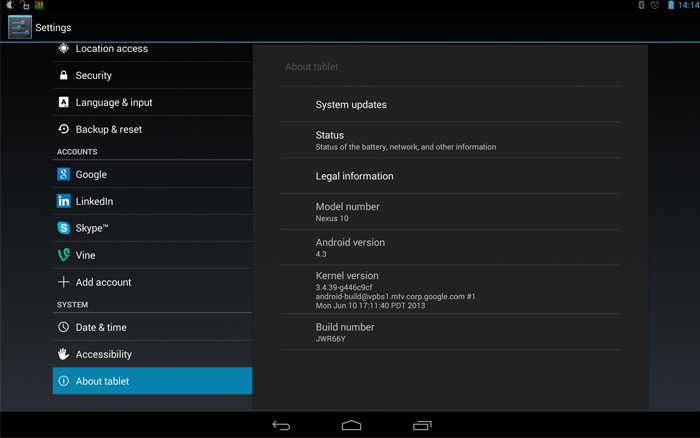
Wi-Fi経由のインターネット接続を使用してオペレーティングシステムのバージョンを更新することは、最も簡単な方法の1つです。 これは、サムスン、dns、digmaを含むほとんどのタブレットで提供され、あなたはhtcとほとんどの中国のモデルにandroidを再インストールすることができます。 アクションアルゴリズムは非常に単純であり、エラーの確率は除外されます。 初心者のユーザーでもこの手順に対処し、何か問題が発生した場合は、いつでも回復手順に頼ることができます(回復-以前の設定にロールバックします)。
手順は以下の通りです:
- タブレットで無線インターネット接続を有効にする;
- メニューアイコンの中から、設定ボタンまたは設定を見つけます:
- ポップアップメニューで、デバイス;
- “システムアップデート”(システムファームウェアアップデート)を選択します。
- “アップデート”ボタンをクリックします。
- “再起動とインストールアップデート”(再起動とイ
メーカーのウェブサイトを使用してコンピュータを介して更新

この方法も簡単ですが、一つの特徴があります。 静止したコンピュータかラップトップは利用できるべきである。 更新するには、次の手順を実行する必要があります:
- タブレットメーカーの公式サイトを開きます(わかりやすくするために、次のようになりますdigma.ru digma idsd10の場合);
- 消費者への支援のセクションに移動します;
- 更新があることを確認します;
- ブートファイルをダウンロードします;
- デバイスをコンピ
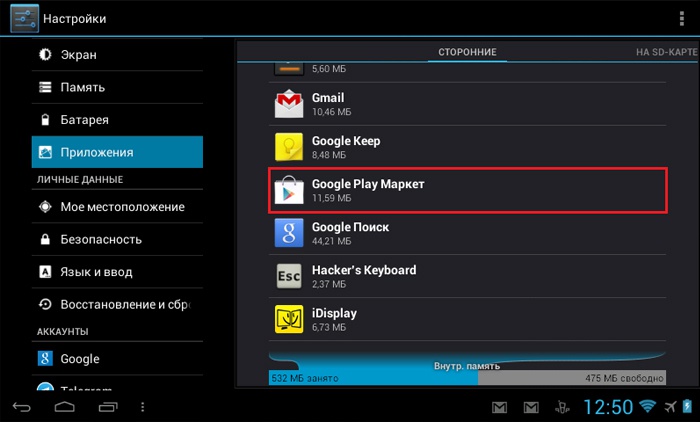
モバイルソフトウェアストアのGoogle playを使用してandroidを更新するには、適切なアプリケーションが利用可能であることを確認する必要があります。 ほとんどの場合、それはAndroidデバイスの基本的な構成で提供されています。 店に行く、単にGoogle Playであなたに合ったバージョンを選択し、タブレットにダウンロードしてください。 ブートファイルを実行すると、オペレーティングシステムが更新されます。
Google Playストアは使いやすいインターフェイスを備えており、実装するアプリケーションの中で関心のあるAndroidバージョンを簡単に見つけることができます。 ダウンロード手順は難しくなく、実装されているすべてのソフトウェアは慎重にチェックされます。 デバイスに損傷を与える可能性のある悪意のあるコンポーネントがあるアプリケーションをダウンロードするという事実を心配することはできません。
オペレーティングシステムの再インストールの準備
Androidを再インストールする前に、重大なエラーを防ぐための特定の手順に従ってください。 まず、メモリカードをフォーマットします-必要なデータをUSBフラッシュドライブに転送して、そこからすべてのファイルを削除します。 これを行うには、設定に移動し、”メモリ”を選択し、”SDカードをクリア”を選択します。 この場合、デバイスは再インストールのために適切に準備されます。
Androidの新しいバージョンまたは変更されたバージョンを適切にインストールするには、ROMへのroot権限を取得する必要があります。 このためには、Frameroot、Universal AndRoot、z4rootなどのアプリケーションを使用することができます。 彼らはシンプルなインターフェイスを持っており、標準モードでは使用できないシステムフォルダへのアクセスを提供します。 準備が完了したら、androidを点滅させる手順に進むことができます。
ファームウェアのインストール方法
![]()
ファームウェアをインストールするには、次の手順に従います:
- 目的のファームウェアバージョンを見つけてダウンロード;
- システムのバックアップを作成します;
- インストールするアプリケーションをダウンロード-最も人気のあるの一つ-ROMマネージャ;
- タブレットのメモリカー3504>
- “現在のromをバックアップ用に保存”という項目を見つけます。
- タブレットの再起動後、新しいRomのインストールが開始されます。
androidで設定をリセットする方法

Google Playやその他の手順からOSをダウンロードした後、望ましくない変更がある場合は、androidの設定をリセットする必要があります。 この手順はハードリセットと呼ばれます。 それを生成するには:
- メーカーに応じて、特定のキーの組み合わせによって起動されるリカバリモードに切り替えます。
- データのワイプ/工場出荷時設定へのリセットを選択します。
- 機能を有効にしますはい-すべてのユーザーデータを削除し、システムを今すぐ再起動します;
- タブレットが再起動し、すべての設定がリセットされます。
ハードリセット機能は、ほとんどのメーカーのタブレットに存在します。 その活性化の特徴は、あなたがデバイスのための指示で見つけることができます。 Androidの設定をリセットした後、タブレットは製造元によって提供されたように、基本的な設定であなたの前に表示されます。 この手順は、デバイスのファームウェアを変更しようとするときにエラーが発生した場合に頼ることをお勧めします。
SamsungタブレットにAndroidバージョンを再インストールするためのビデオ手順
Android OSを再インストールするプロセスをできるだけ明確かつ簡単にするには、以下のビデオを使用して再インストール手順を示しています。 ステップバイステップモードのビデオ命令を使用すると、簡単に学習し、各ステージを実行することができます。 Androidをベースにした人気のあるSamsungタブレットは、デモモデルとして選ばれました。 このビデオは、経験豊富で資格のあるユーザーによって作成されました。 再インストールのすべての段階がエラーや省略なしに完了し、手順の結果があなたを満足させることを保証することができます。